君子兰夹箭急救?黑暗处理 + 温水浇灌促花术
- 生活常识
- 2025-06-17 11:45:16
- 49
君子兰作为一种常见的室内观赏植物,以其高雅的花朵和绿意盎然的叶片广受欢迎。然而,种植君子兰时,可能会遇到一些问题,尤其是在开花过程中,夹箭现象常常让人头痛。夹箭指的是君子兰在开花期出现花箭生长停滞、发育不良的现象,影响其正常开花。本文将深入探讨如何通过“黑暗处理”和“温水浇灌”来促使君子兰顺利开花,从而让爱好者能够充分欣赏其美丽的花朵。
君子兰夹箭的成因分析
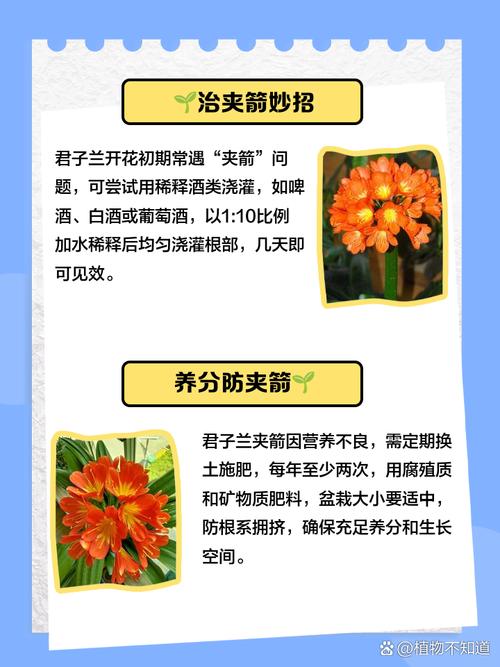
君子兰出现夹箭现象的原因多种多样,通常与光照、温度、土壤湿度等因素密切相关。常见的原因包括:
1. 光照不足:君子兰需要适量的光照,过于阴暗或暴晒的环境都会影响花箭的正常生长。
2. 温度不适:过高或过低的温度都不利于君子兰开花,特别是在冬季和春季交替期间,温差过大会导致花箭发育不良。
3. 水分管理不当:过多或过少的水分都会影响根系的健康,进而影响花箭的发育。
4. 施肥不均:如果施肥过多或过少,也容易导致君子兰缺乏开花的养分,出现夹箭现象。
针对这些问题,我们可以通过科学的管理方法来避免夹箭,特别是通过“黑暗处理”和“温水浇灌”两种技巧。
黑暗处理法促花
黑暗处理法是一种通过控制光照周期,打破君子兰的生长节律,从而刺激其开花的一种方法。该方法的核心思想是通过模拟自然界的光照变化,帮助君子兰顺利开花。操作步骤如下:
1. 选择合适的时间和环境:在君子兰即将开花时,选择一个较为安静的地方,确保环境没有过多干扰。黑暗处理一般在晚上进行,避免光照对君子兰产生影响。
2. 连续遮光12小时:每晚给君子兰遮挡光源,让其处于完全黑暗的状态,连续进行12小时。这种方法能够有效模拟自然界中昼夜交替的节律,帮助植物调节生长周期。
3. 坚持一段时间:黑暗处理需要坚持一段时间,通常持续5-7天。通过这一过程,可以促使君子兰的花箭更好地生长和发育,避免夹箭现象。
温水浇灌法
温水浇灌是一种通过提高土壤温度来促进君子兰花箭生长的方法。温水浇灌不仅有助于改善君子兰的根系环境,还有助于提升其对外界环境的适应能力,特别是在寒冷季节。具体操作步骤如下:
1. 选择合适的水温:温水的温度应在30℃左右,过热或过冷的水都会对植物产生不良影响。可以先用手试探水温,确保水温适中。
2. 浇水方法:将温水直接浇入君子兰的土壤中,确保水分渗透到根部。注意不要将水直接淋到植物的叶片或花箭上,以免引起水渍。
3. 浇水频率:每周浇水1-2次,过频或过少都会影响君子兰的健康。通过温水浇灌,能够促进君子兰的根系吸收养分,提高其开花的几率。
4. 注意土壤排水性:浇水时要注意土壤的排水性,避免积水导致根部腐烂。可以在花盆底部加入一些排水材料,如碎陶粒或沙子,以提高土壤的透气性。
黑暗处理与温水浇灌的结合使用
为了达到最佳效果,黑暗处理法和温水浇灌法可以结合使用。在君子兰的开花季节,可以先进行几天的黑暗处理,接着进行温水浇灌,形成一个相互促进的良性循环。这样做能够同时改善植物的生长环境和促进花箭的正常发育。
注意事项
1. 避免过度遮光:黑暗处理时需要控制好时间,避免过度遮光,否则可能会导致君子兰的叶片发黄或生长停滞。
2. 合理施肥:除了黑暗处理和温水浇灌,还可以适当施用含磷钾的肥料,以促进花箭的生长和开花。
3. 保持适宜温度:君子兰开花需要一定的温度,温度过低或过高都会影响开花质量。保持室内温度在15-20℃之间,最有利于君子兰的生长。
4. 定期检查植物状态:在进行黑暗处理和温水浇灌期间,要定期检查君子兰的叶片和花箭状态,确保没有发生病虫害。
总结
通过黑暗处理和温水浇灌,君子兰爱好者可以有效地改善夹箭问题,促进君子兰的正常开花。这两种方法不仅简单易行,而且能有效提高君子兰的开花率和花卉质量。正确的光照、温度和水分管理是君子兰健康成长的关键,合理运用这些技巧可以让君子兰在你的家中焕发出更加美丽的花朵。
本文链接:https://chaokehao.com/a/882.html
上一篇:旧牙刷的10种神奇用途
下一篇:利乐包装铝箔层阻氧原理
